Kako narediti animacijo iz besedila v programu Adobe After Effects
Pri ustvarjanju filmov, reklam in drugih projektov pogosto morate dodati različne oznake. Da bi zagotovili, da besedilo ni dolgočasno, se nanjo uporabljajo različni učinki vrtenja, dušenja, spremembe barve, kontrasta itd. Takšno besedilo se imenuje animirano, zdaj pa bomo razmislili o tem, kako ga ustvariti v Adobe After Effects.
Vsebina
Ustvarjanje animacije v programu Adobe After Effects
Ustvarili bomo dva samovoljna napisa in uporabili učinek rotacije na enega od njih. To pomeni, da se bo napis obrnil okoli svoje osi vzdolž določene poti. Potem izbrišite animacijo in uporabite drug učinek, ki bo naše napise premaknil na desno stran, zaradi česar bomo dobili učinek izstopajočega besedila iz leve strani okna.
Ustvarjanje rotirajočega besedila z vrtenjem
Ustvariti moramo novo pesem. Pojdite na razdelek »Sestava« - »Nova sestava« .
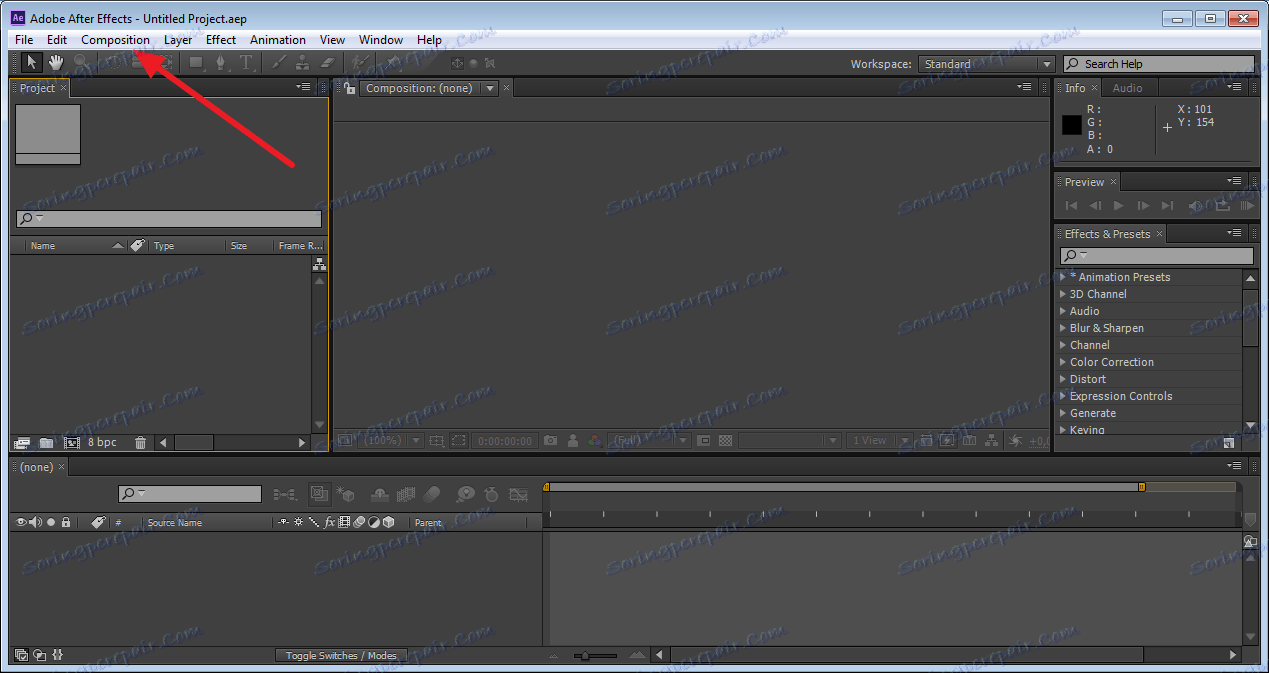
Dodali bomo nekaj napisov. Uporabite orodje "Besedilo", da izberete območje, v katerem vnesemo želene simbole.
Njegov videz lahko urejate v desnem delu zaslona, na plošči »Znaki« . Lahko spremenimo barvo besedila, njeno velikost, položaj itd. Poravnava je podana v plošči »Odstavek« .
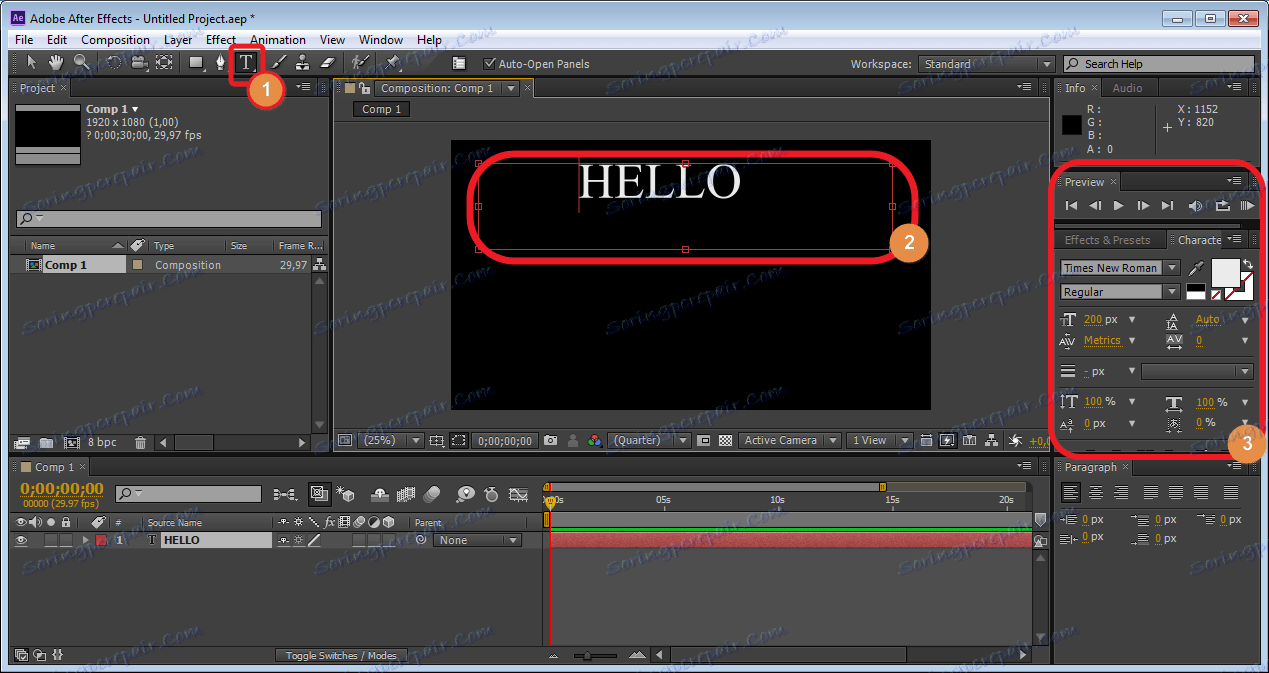
Ko je videz urejen, pojdite na plošči Plasti. V spodnjem levem kotu je standardni delovni prostor. Tukaj je glavno delo opravljeno na ustvarjanju animacije. Vidimo, da imamo prvi sloj z besedilom. Kopirajte s kombinacijo tipk "Ctr + d" . Napišite drugo besedo v novem sloju. Uredili ga bomo po naši presoji.
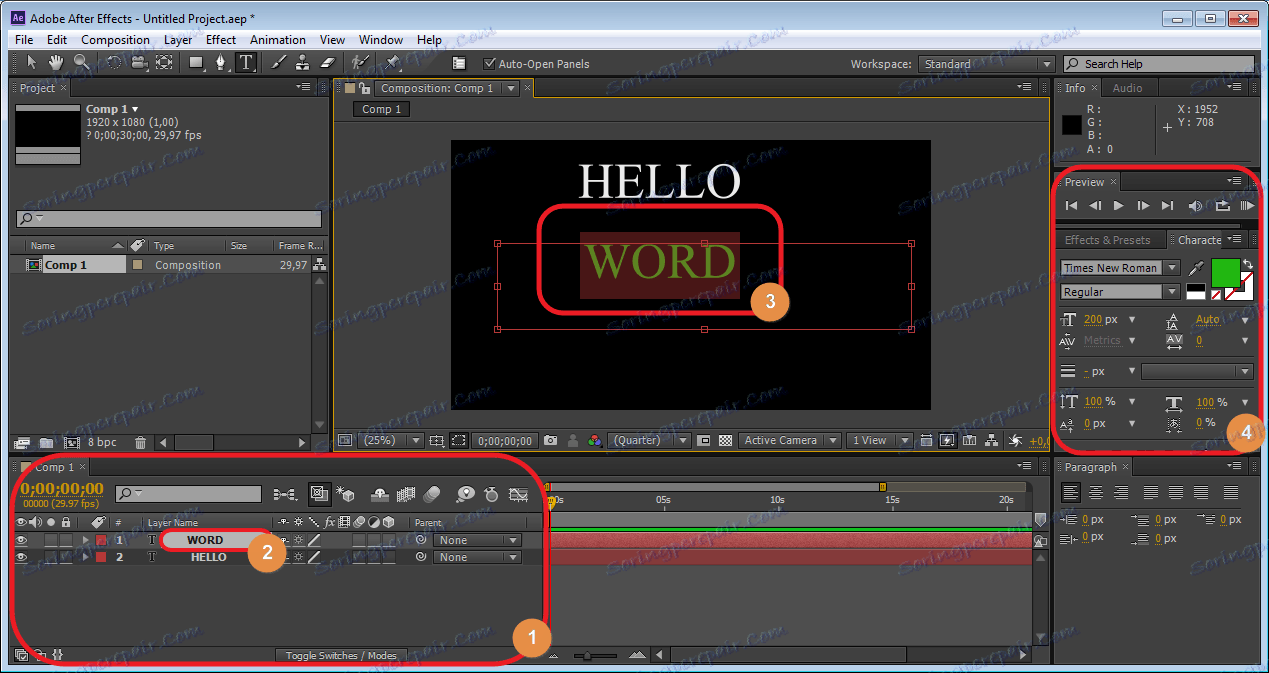
In zdaj uporabite prvi učinek našega besedila. Postavimo drsnik »Časovna linija« na samem začetku. Izberite želeni sloj in pritisnite tipko "R" .
V naši plasti vidimo polje "Rotacija" . Če spremenite svoje parametre, se besedilo obrne za določene vrednosti.
Kliknite na uro (to pomeni, da je animacija omogočena). Zdaj spremenite vrednost "Rotation" . To storite tako, da v ustrezna polja vnesete številske vrednosti ali uporabite puščice, ki se pojavijo, ko se pomikate nad vrednostmi.
Prva metoda je bolj primerna, ko morate vnesti natančne vrednosti, v drugi pa vse premike predmeta.
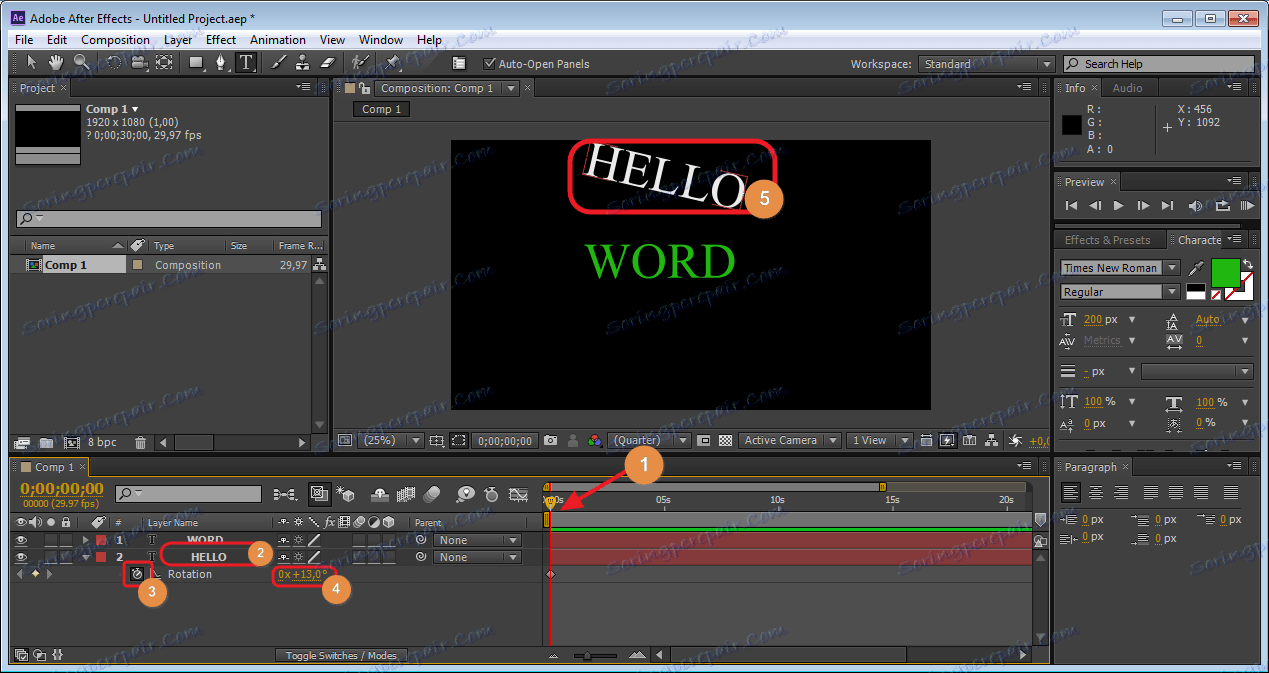
Zdaj premaknemo drsnik »Časovni vrstici« na želeno mesto in spremenimo vrednosti »Vrtenje« , nadaljujte tako dolgo, kot vam je potrebno. Oglejte si, kako bo animacija prikazana z drsnikom.
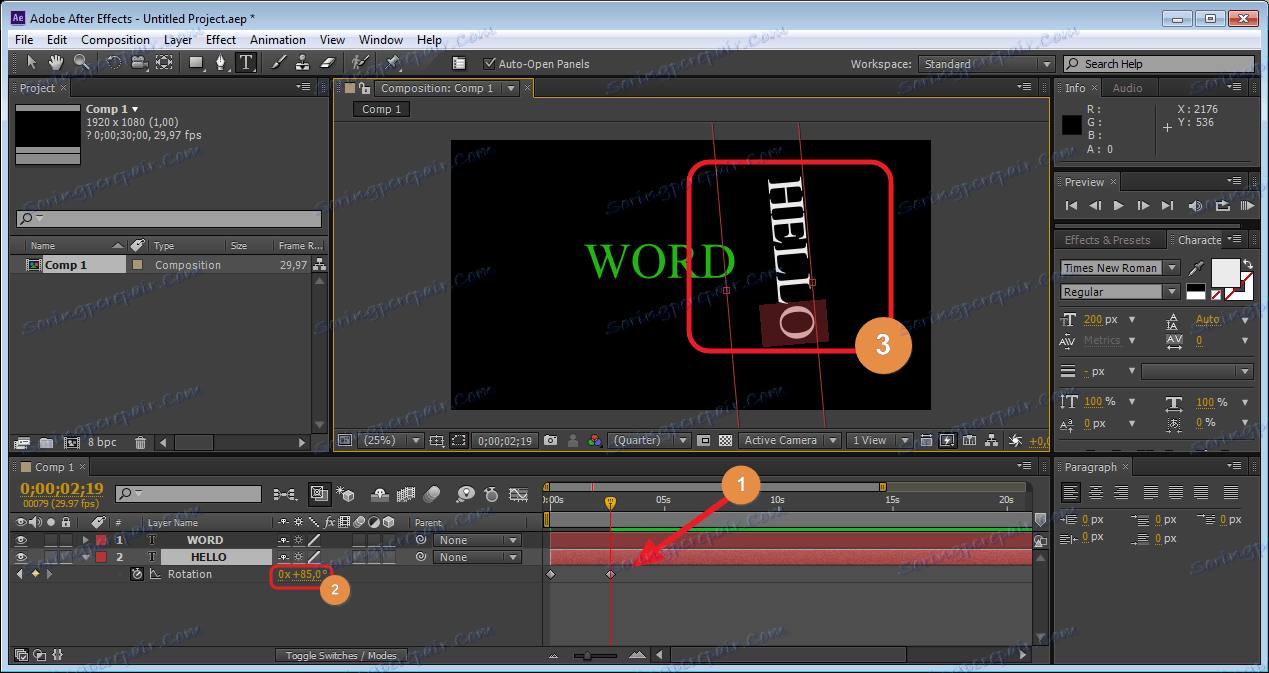
Enako bo storjeno z drugo plastjo.
Ustvarjanje besedilnega učinka
Zdaj ustvarimo še en učinek za naše besedilo. Če želite to narediti, odstranite naše oznake iz »Časovne vrstice« iz prejšnje animacije.
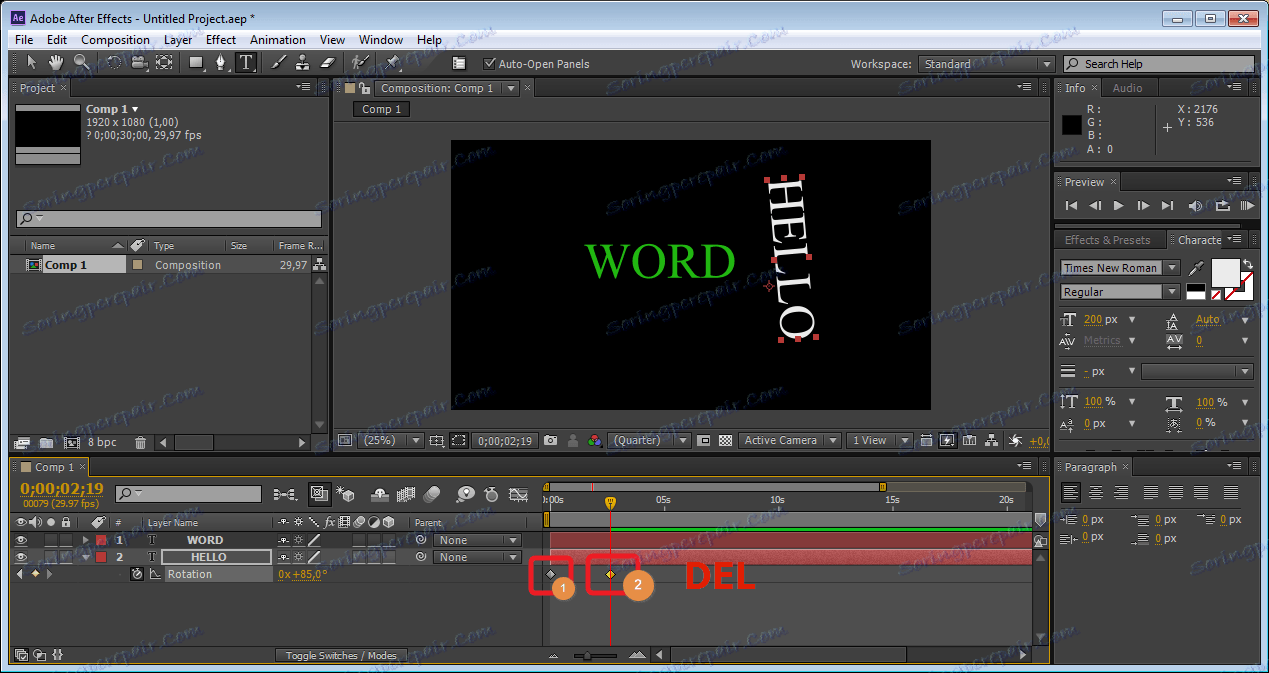
Izberite prvi sloj in pritisnite tipko "P" . V lastnostih sloja vidimo, da se je pojavila nova vrstica »Pozicije« . Njeno prvo znanje spremeni položaj besedila horizontalno, drugo - navpično. Zdaj lahko storimo enako kot pri "Rotaciji" . Prva beseda lahko naredite v horizontalni animaciji, druga pa navpično. To je precej impresivno.
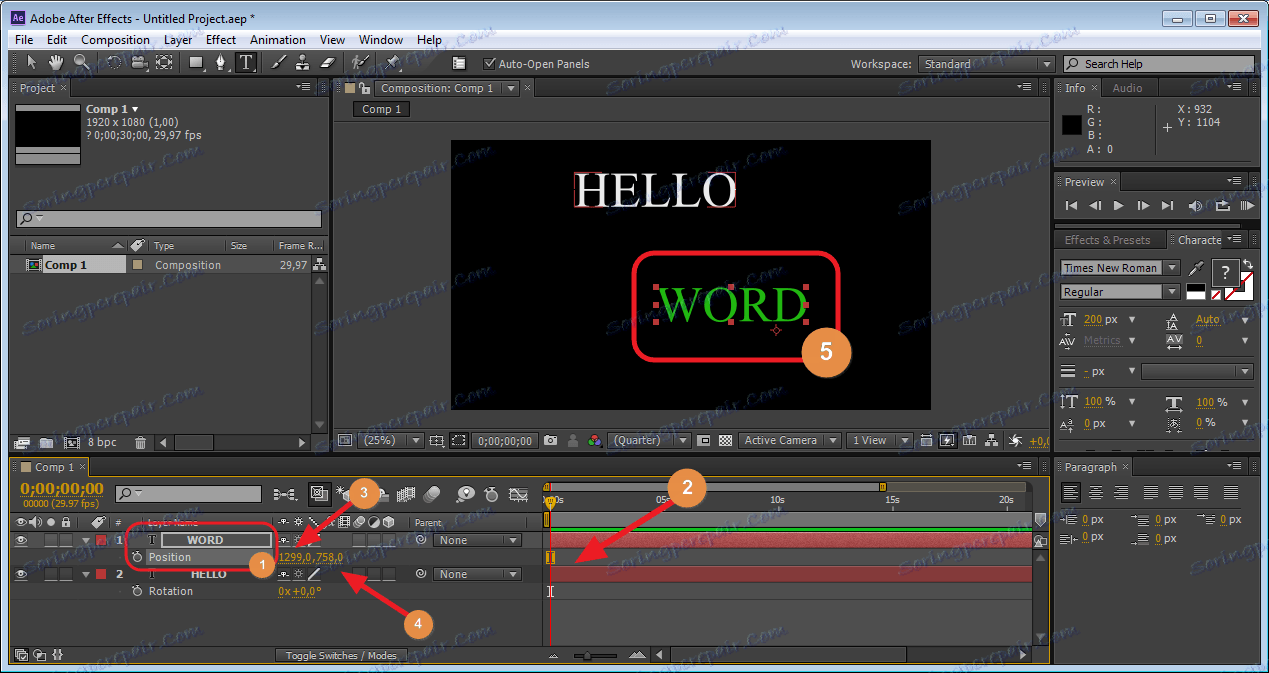
Uporaba drugih učinkov
Poleg teh lastnosti lahko uporabite tudi druge. Če želite barvati vse v enem članku, je problematično, zato lahko sami poskusite. Vse učinke animacije lahko najdete v glavnem meniju (zgornji vrstici), v razdelku »Animacija« - »Animiraj besedilo« . Vse to je mogoče uporabiti.
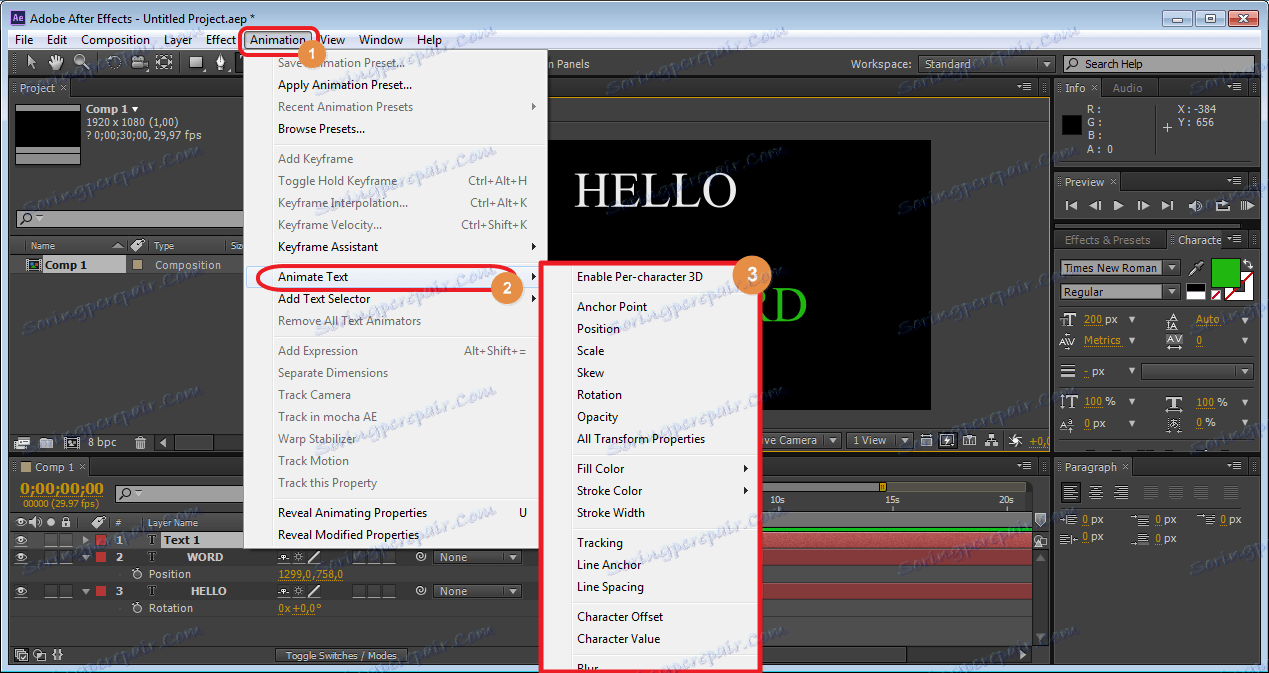
Včasih se zgodi, da so v programu Adobe After Effects vse plošče prikazane drugače. Potem pojdite na "Okno" - "Delovni prostor" - "Resent Standart" .
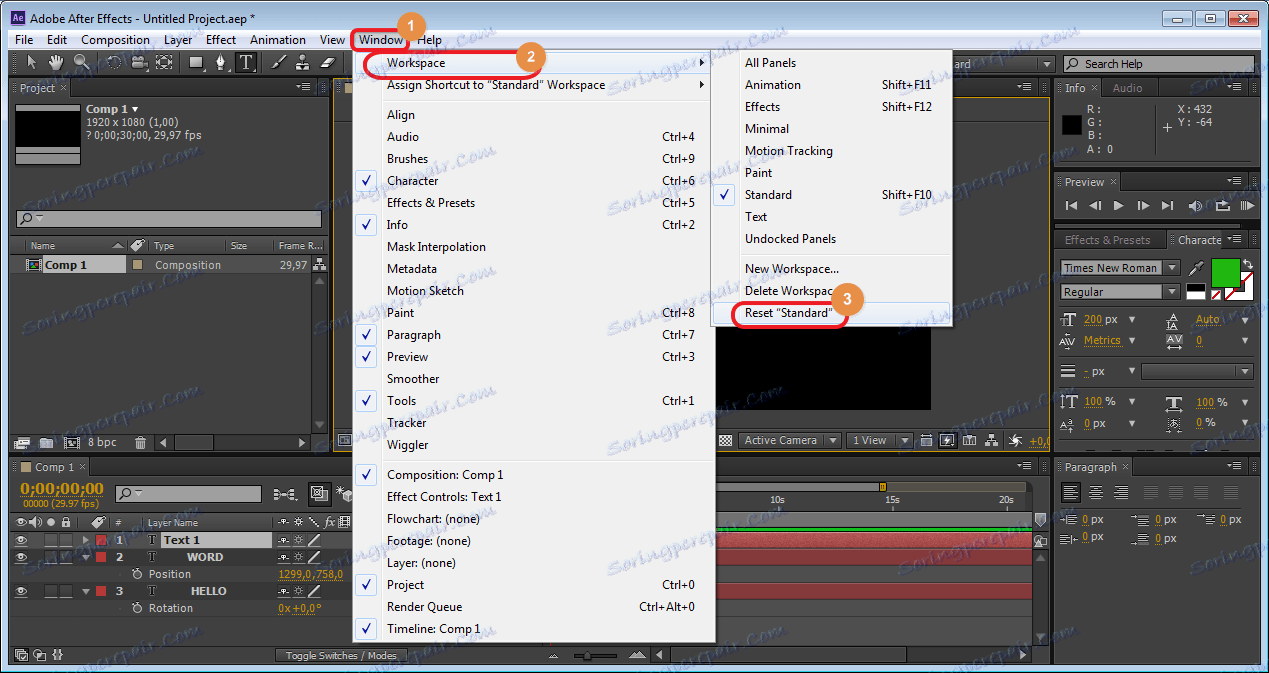
Če se vrednosti "Position" in "Rotation" ne prikažejo, kliknite ikono na dnu zaslona (prikazano na sliki).
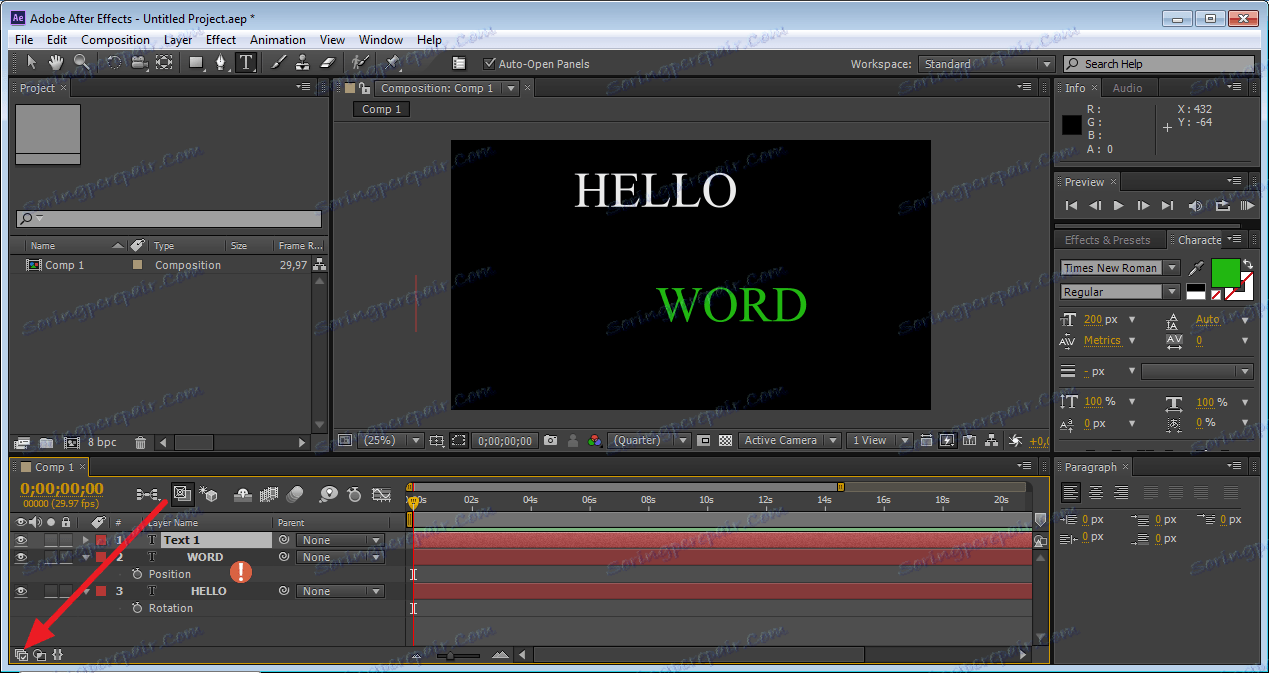
Tako lahko ustvarite čudovite animacije, začenši s preprostimi, ki se končajo s bolj zapletenimi, ki uporabljajo različne učinke. Previdno sledite navodilom, lahko vsak uporabnik hitro spoprime z nalogo.